筆電還原–
收購筆電前-您可以使用ASUS的F9執行「
一鍵還原」
有些客人或親朋好友想要將自己的二手筆電轉讓、轉售給別人時,難免會擔心自己之前的資料或使用記錄外洩給其他人知道,這時可以利用筆電本身內建的原廠還原工具,先將此顧慮解決一半
(小編這裡提醒一下,有些非系統槽例如D槽之類的資料建議還是自己手動處理比較安全喔!)
那麼開始介紹的是筆電還原的過程,也是原廠也所提供的”一鍵還原”的功能
之前小編也有介紹過筆電還原的步驟:
青蘋果3C,SONY VAIO筆電還原,怎還原VAIO筆電,WINDOWS 8,收購二手筆電
這次教學範例所使用的是ASUS華碩筆記型電腦,Windows 7的版本
小編這裡提醒,此文章是小編操作自己的筆電進行還原記錄下來的心得文
若有人說誤導文或跟著操作導致電腦出問題,這裡小編概不負責
若因操作不當,導致您的電腦與資料發生損壞等問題,這裡小編是不負責的。


▲首先筆電一開機看到ASUS的LOGO圖,請按下鍵盤上的F9鍵
這裡說明一下各家廠牌所設定的”還原鍵”是不一樣的
大部分還原鍵:
華碩ASUS – F9、宏碁ACER – ALT + F10、索尼SONY – F10
不過以ACER來說,可以直接在windows操作環境下執行Acer eRecovery Management來做還原動作。
SONY筆電可以利用ASSIST鍵來啟動還原相關工具
不過建議還是觀看原筆電的操作手冊來使用。
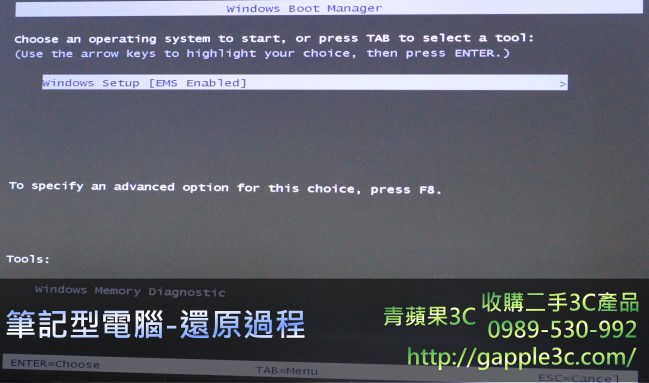
▲按下F9鍵後,可以看到如上圖的畫面
這裡是按Enter選擇Windows Setup [EMS Enabled]
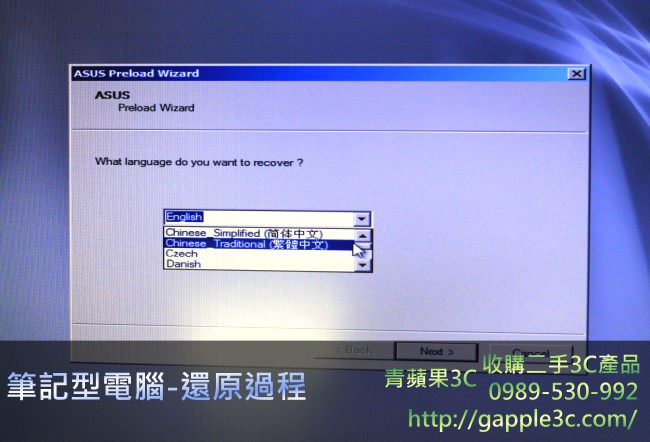
▲進入後,系統會指示選擇語言
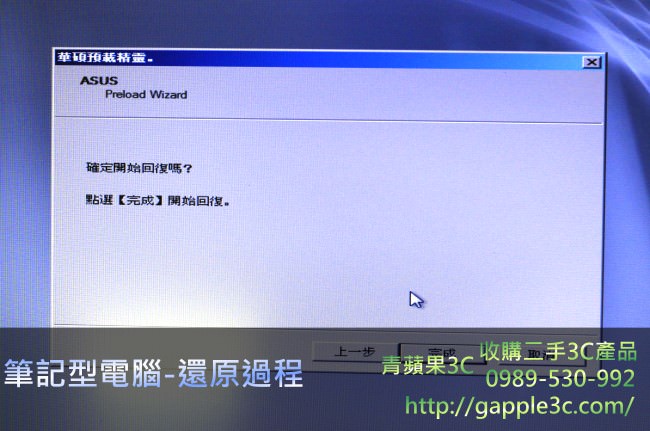
▲經過一些選項設定後,會再次詢問是否要開始回復,這裡建議資料先做備份再做還原會比較好
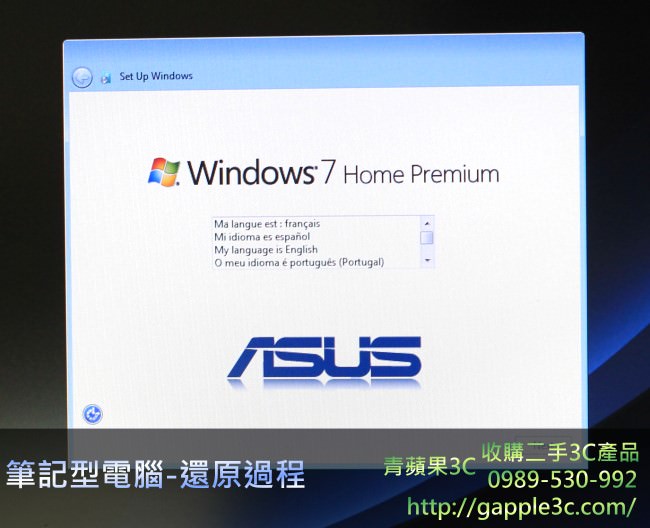
▲還原程式執行到一段落後,會看到此畫面(選擇您的系統語言)
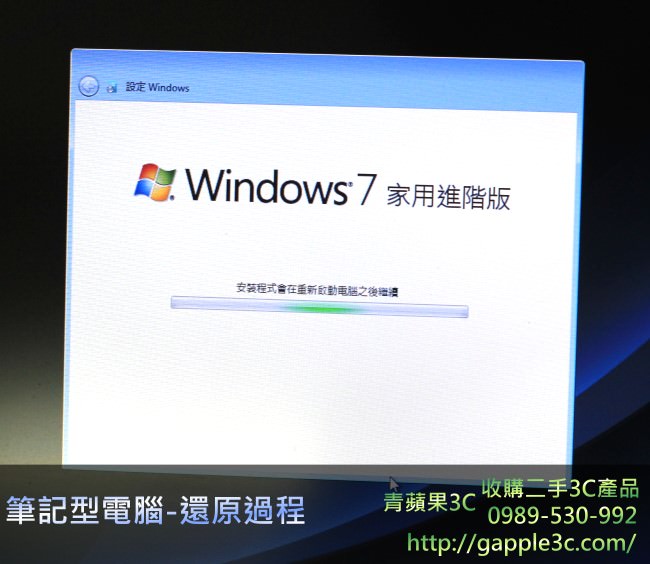
▲經過選擇系統語言、時間日期、電腦名稱後,再來就是等程式自己執行完畢就完成了。
小編這裡還是提醒各位,若對電腦系統不是很熟,切勿執行此篇文章的教學,若發生電腦損壞等問題,這裡我們不負責的,謝謝。

您有用不到的二手筆記型電腦?
一、可直接將筆電帶至店面現場估價(盒裝配件請帶齊)
二、可以使用我們的線上LINE諮詢。(LINE ID:@gapple)
三、撥打專線0989-530-992,詢問3C收購價格。
四、可到
http://gapple3c.com/觀看收購過程解說。
五、收購完畢會給客戶現金,請客戶填寫資料、影印證件
將商品帶至門市收購需要注意什麼?
請將您的產品與盒裝配件完整攜帶、您的身分證明文件(身分證)
收購流程:現場估價->產品測試->現金交易->影印客戶證件
(影本會蓋上作廢章處理)
為什麼收購的價錢跟想像差很多?
我想是每個人都一定會想問的問題,但任何的3C產品一定會有跌價的幅度。
店面位址:

 ▲首先筆電一開機看到ASUS的LOGO圖,請按下鍵盤上的F9鍵
這裡說明一下各家廠牌所設定的”還原鍵”是不一樣的
大部分還原鍵:
華碩ASUS – F9、宏碁ACER – ALT + F10、索尼SONY – F10
不過以ACER來說,可以直接在windows操作環境下執行Acer eRecovery Management來做還原動作。
SONY筆電可以利用ASSIST鍵來啟動還原相關工具
不過建議還是觀看原筆電的操作手冊來使用。
▲首先筆電一開機看到ASUS的LOGO圖,請按下鍵盤上的F9鍵
這裡說明一下各家廠牌所設定的”還原鍵”是不一樣的
大部分還原鍵:
華碩ASUS – F9、宏碁ACER – ALT + F10、索尼SONY – F10
不過以ACER來說,可以直接在windows操作環境下執行Acer eRecovery Management來做還原動作。
SONY筆電可以利用ASSIST鍵來啟動還原相關工具
不過建議還是觀看原筆電的操作手冊來使用。
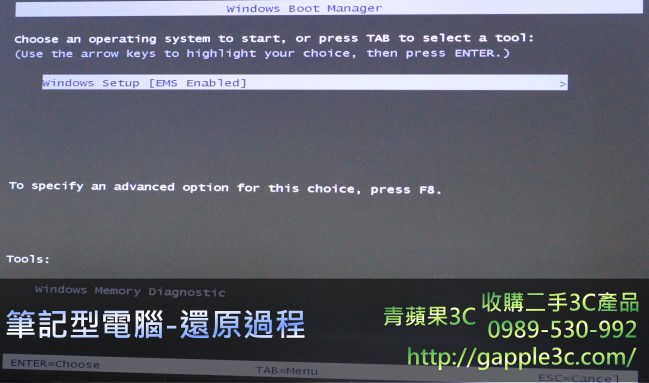 ▲按下F9鍵後,可以看到如上圖的畫面
這裡是按Enter選擇Windows Setup [EMS Enabled]
▲按下F9鍵後,可以看到如上圖的畫面
這裡是按Enter選擇Windows Setup [EMS Enabled]
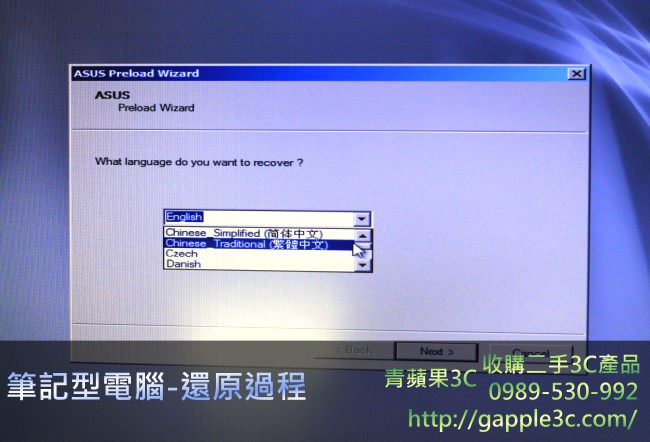 ▲進入後,系統會指示選擇語言
▲進入後,系統會指示選擇語言
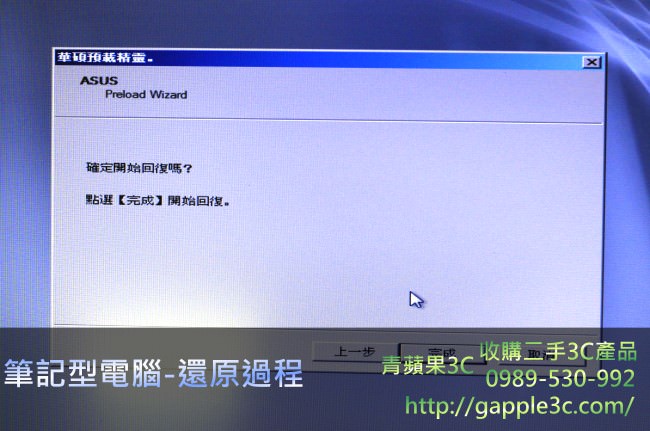 ▲經過一些選項設定後,會再次詢問是否要開始回復,這裡建議資料先做備份再做還原會比較好
▲經過一些選項設定後,會再次詢問是否要開始回復,這裡建議資料先做備份再做還原會比較好
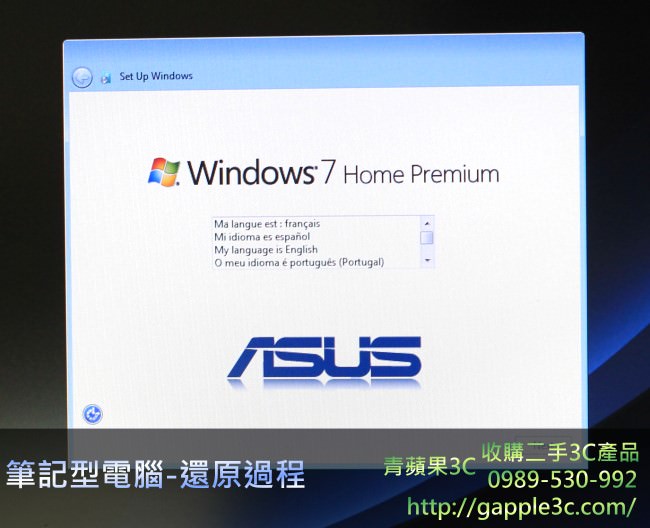 ▲還原程式執行到一段落後,會看到此畫面(選擇您的系統語言)
▲還原程式執行到一段落後,會看到此畫面(選擇您的系統語言)
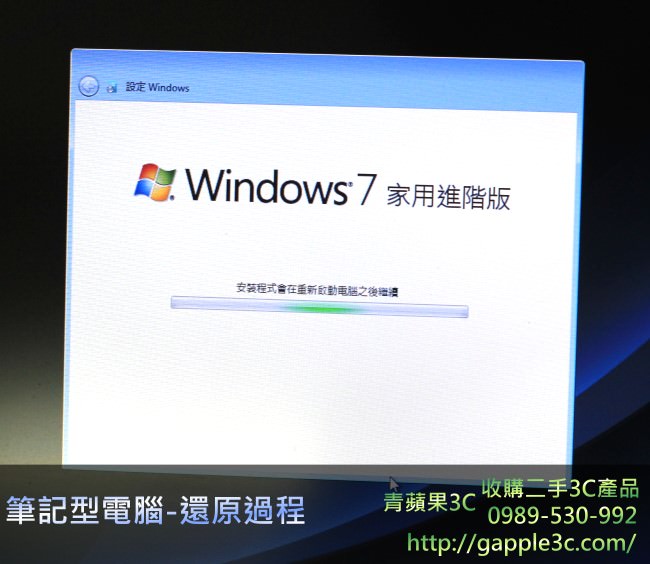 ▲經過選擇系統語言、時間日期、電腦名稱後,再來就是等程式自己執行完畢就完成了。
小編這裡還是提醒各位,若對電腦系統不是很熟,切勿執行此篇文章的教學,若發生電腦損壞等問題,這裡我們不負責的,謝謝。
▲經過選擇系統語言、時間日期、電腦名稱後,再來就是等程式自己執行完畢就完成了。
小編這裡還是提醒各位,若對電腦系統不是很熟,切勿執行此篇文章的教學,若發生電腦損壞等問題,這裡我們不負責的,謝謝。
 您有用不到的二手筆記型電腦?
一、可直接將筆電帶至店面現場估價(盒裝配件請帶齊)
二、可以使用我們的線上LINE諮詢。(LINE ID:@gapple)
三、撥打專線0989-530-992,詢問3C收購價格。
四、可到http://gapple3c.com/觀看收購過程解說。
五、收購完畢會給客戶現金,請客戶填寫資料、影印證件
將商品帶至門市收購需要注意什麼?
請將您的產品與盒裝配件完整攜帶、您的身分證明文件(身分證)
收購流程:現場估價->產品測試->現金交易->影印客戶證件
(影本會蓋上作廢章處理)
為什麼收購的價錢跟想像差很多?
我想是每個人都一定會想問的問題,但任何的3C產品一定會有跌價的幅度。
店面位址:
您有用不到的二手筆記型電腦?
一、可直接將筆電帶至店面現場估價(盒裝配件請帶齊)
二、可以使用我們的線上LINE諮詢。(LINE ID:@gapple)
三、撥打專線0989-530-992,詢問3C收購價格。
四、可到http://gapple3c.com/觀看收購過程解說。
五、收購完畢會給客戶現金,請客戶填寫資料、影印證件
將商品帶至門市收購需要注意什麼?
請將您的產品與盒裝配件完整攜帶、您的身分證明文件(身分證)
收購流程:現場估價->產品測試->現金交易->影印客戶證件
(影本會蓋上作廢章處理)
為什麼收購的價錢跟想像差很多?
我想是每個人都一定會想問的問題,但任何的3C產品一定會有跌價的幅度。
店面位址:


